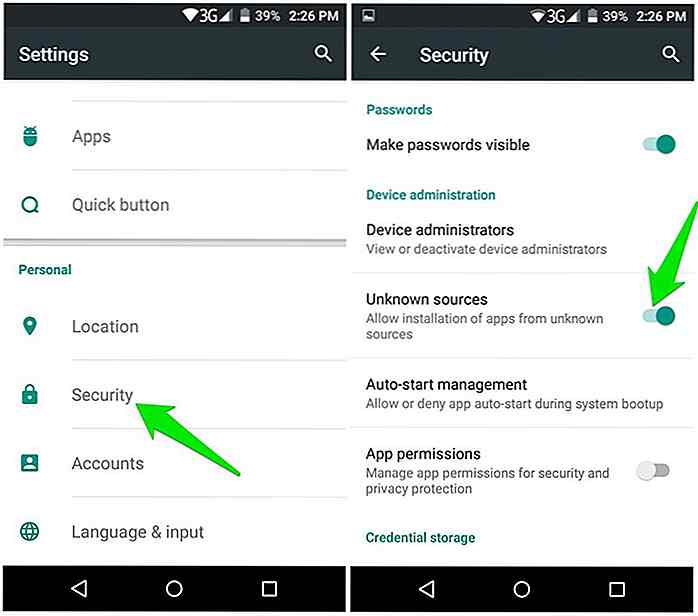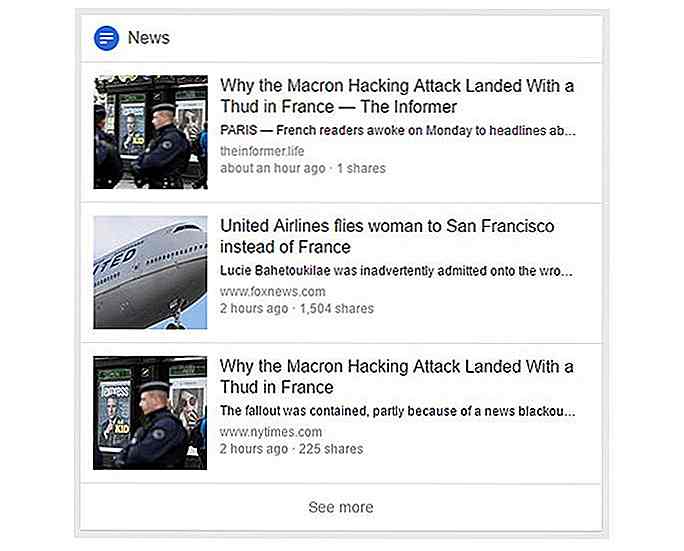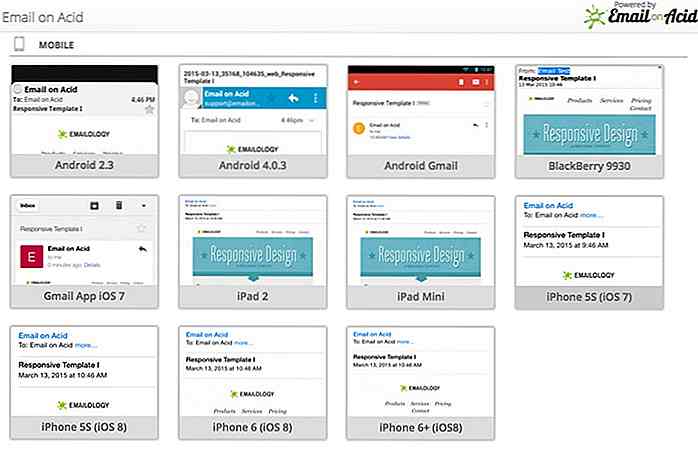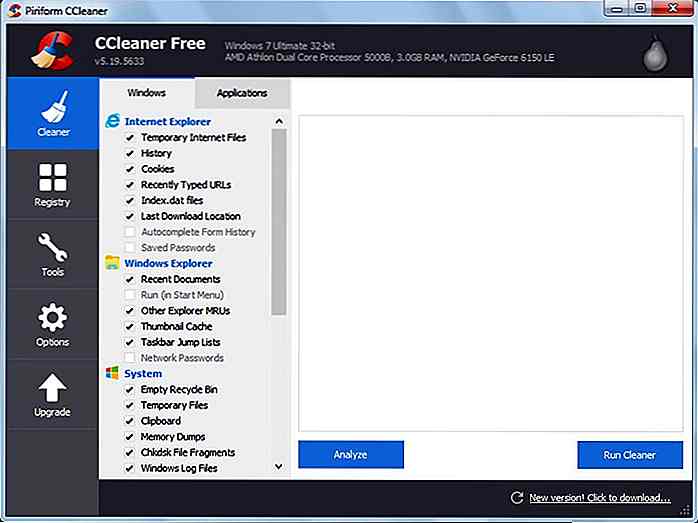no.hideout-lastation.com
no.hideout-lastation.com
6 måter å lagre WebP-bilder som JPG og PNG
Googles proprietære bildeformat WEBP er uten tvil bedre enn standard JPG- eller PNG-format . Det skaper mye mindre filstørrelse enn JPG og støtter fortsatt gjennomsiktighetsfunksjonen til PNG uten mye tap i kvalitet. Den brukes av mange nettsteder i dag, inkludert YouTube, Google Play butikk og Facebook Android-app.
Så ideell som mulig, er den fortsatt ikke støttet av mange bildeditorer og elektroniske innleveringsskjemaer . Jeg må personlig håndtere WEBP-bilder ofte i arbeidet mitt, og jeg har derfor funnet mange måter å lagre WEBP-bilder på JPG eller PNG, og hver har sin egen fordel. I dette innlegget skal jeg dele mine funn med deg.
#1. Rediger bilde URL
Dette er trolig den beste manuelle metoden for å lagre WEBP-bilder som PNG eller JPG. WEBP-bilder lagret på nettet er tilgjengelige i både WEBP- og JPG / PNG-formater, ettersom noen av nettleserne som Firefox og Safari ikke støtter WEBP . Så i disse nettleserne lastes JPG- eller PNG-bildet i stedet. Med en enkel URL-tweak kan du laste inn JPG- eller PNG-formatet i stedet for WEBP. Dette er hvordan:
- Høyreklikk på WEBP-bildet og velg Kopier bildeadresse fra menyen
- Du kan deretter høyreklikke på bildet og velge Lagre bilde for å lagre bildet.
- Installer Lagre bilde som PNG-utvidelse fra Google Play Butikk.
- Høyreklikk på WEBP-bildet og velg det nye alternativet Lagre bilde som PNG. Det er det, nå kan du lagre bildet i PNG-format.
- Installer utvidelsen og klikk på ikonet i adressefeltet.
- Du får se en liste over støttede brukeragenter. Velg hvilken som helst ikke-støttet nettleser, for eksempel Safari eller Firefox.
- På Zamzar-nettstedet, klikk på Velg filer i trinn 1 og velg opptil 10 WEBP-bilder.
- Last ned og installer XnConverter og start den.
- Klikk på Legg til filer i kategorien Inntasting, og velg så mange bilder som du vil.
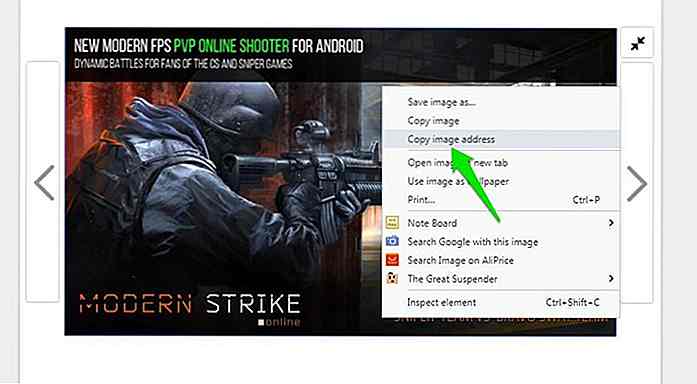 Lim inn denne adressen i en ny kategori, og fjern de siste tre tegnene fra nettadressen. Fjern derfor
Lim inn denne adressen i en ny kategori, og fjern de siste tre tegnene fra nettadressen. Fjern derfor -rw på slutten av nettadressen. Når du treffer, legges bildet inn i JPG / PNG-format.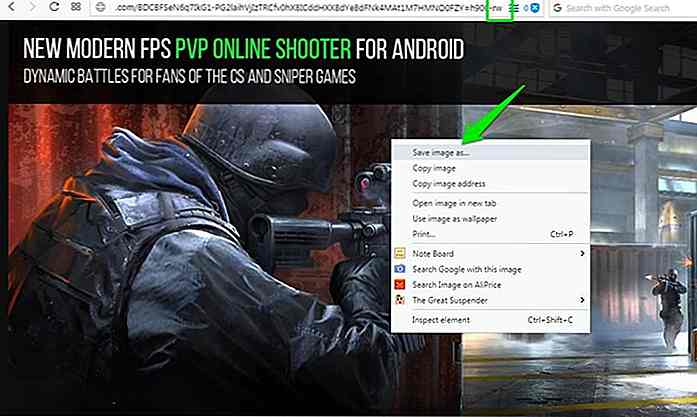
# 2. Bruk "Save Image As PNG" Chrome-utvidelse
På Google Chrome kan du bruke en praktisk utvidelse kalt Lagre bilde som PNG som legger til et alternativ i hurtigmenyen for å laste ned WEBP-bilder som PNG .
Merk: Opera-brukere kan også bruke denne utvidelsen ved å installere Last ned Chrome Extension. Denne utvidelsen lar deg installere de fleste Chrome-utvidelser i Opera, inkludert Lagre bilde som PNG.
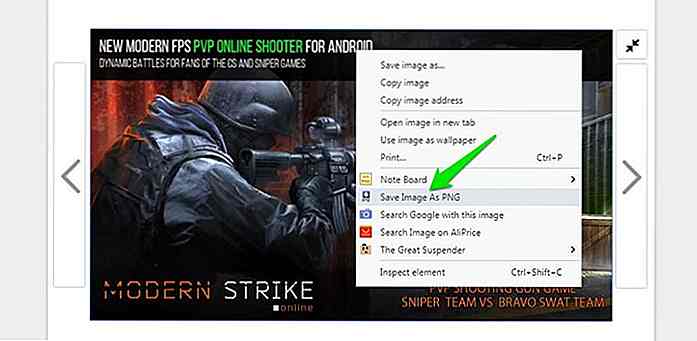
Dessverre vil denne utvidelsen bare la deg lagre bilder i PNG-format . Hvis du vil lagre i JPG-format, må du konvertere PNG-formatet til JPG-format ved hjelp av en bildeomformer eller bruk en annen metode i denne listen.
# 3. Bruk en ikke-støttet nettleser
For tiden støttes WEBP-format bare av Google Chrome og Opera . Og som jeg sa tidligere, på nettsteder blir både WEBP- og JPG / PNG-formatene lastet opp for et bilde for å sikre at alle nettlesere kan åpne den. Du kan ganske enkelt bruke en ikke-støttet nettleser til å laste bildet, og det vil bli lastet i JPG- eller PNG-format.
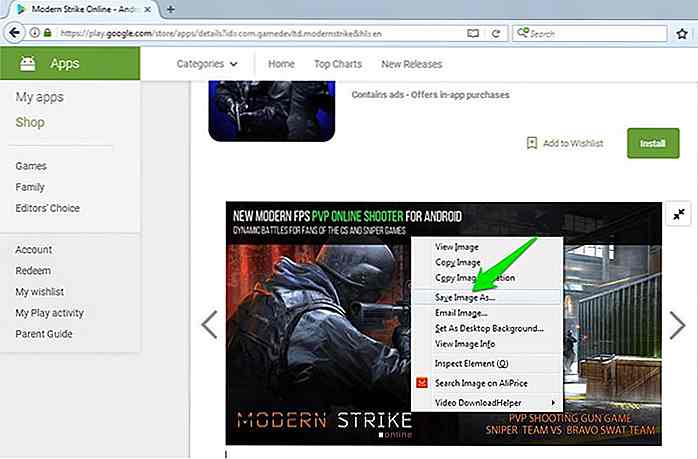
Du kan bruke hvilken som helst nettleser du liker, inkludert Firefox, Safari, Internet Explorer og Microsoft Edge. Lagre bildet som du normalt gjør, og du vil se at det vil være i JPG- eller PNG-format.
# 4. Spoof bruker agent
Ved å følge fremgangsmåten ovenfor må du ikke nødvendigvis bytte nettlesere for å laste ned WEBP-bilder i JPG / PNG-format. Du kan bare spoof brukeragenten til Chrome eller Opera-nettleseren din, slik at nettstedet vil tro at du surfer fra en ikke-støttet nettleser og laster inn JPG eller PNG-bilde i stedet for WEBP.
Til dette formål anbefaler jeg deg å bruke utvidelsesbruker-agentbryteren for Chrome, ettersom det er raskt og enkelt.
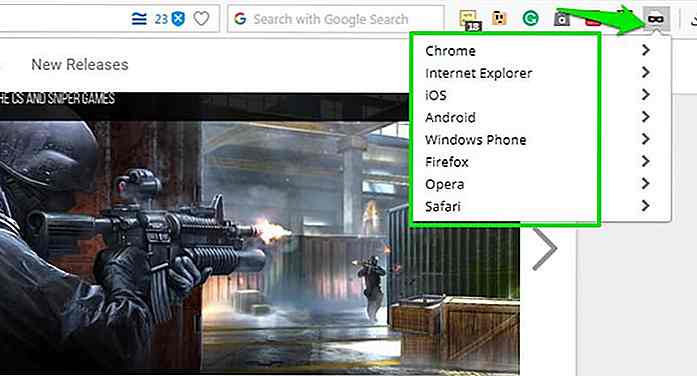 Oppdater nå siden med WEBP-bildet, og det lastes i JPG / PNG-format. Du kan deretter laste den ned ved hjelp av alternativet Lagre bilde som standard.
Oppdater nå siden med WEBP-bildet, og det lastes i JPG / PNG-format. Du kan deretter laste den ned ved hjelp av alternativet Lagre bilde som standard.# 5. Bruk en online bildeomformer
Hvis du allerede har WEBP-bilder på PCen, kan du konvertere dem i JPG- eller PNG-format også. Dette vil også være nyttig hvis du ikke vil følge ekstra trinn i metodene ovenfor, men i stedet laste ned alle WEBP-bildene og konverter deretter i bulk.
For raske konverteringer uten behov for ekstra programvare, er en online-omformer et godt alternativ . For det er Zamzar en pålitelig bildekonverter som støtter WEBP-konvertering og er gratis å bruke. Du kan imidlertid bare konvertere 10 bilder samtidig.
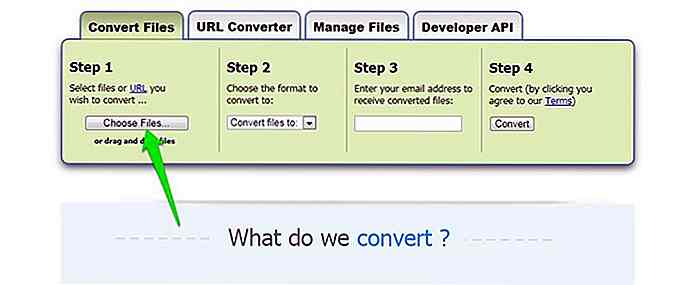 Velg JPG eller PNG fra rullegardinmenyen.
Velg JPG eller PNG fra rullegardinmenyen.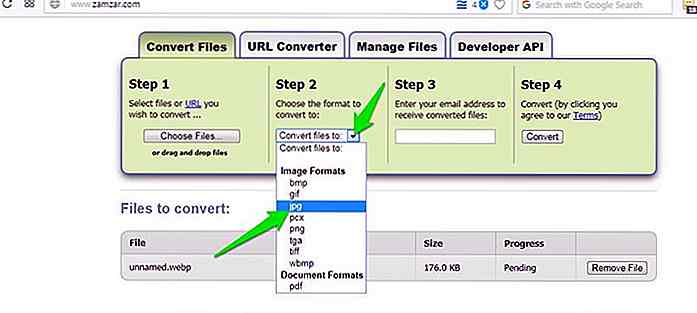 Gi nå din e-postadresse og klikk på Konverter for å fullføre prosessen.
Gi nå din e-postadresse og klikk på Konverter for å fullføre prosessen.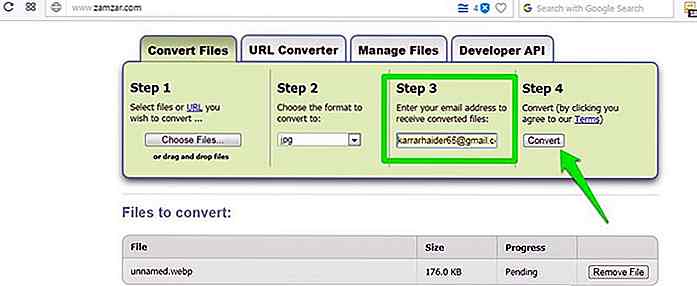
Bildene lastes opp og de konverterte bildene sendes til deg via e-post . Du kan gjenta prosessen for å konvertere så mange bilder som du vil. Hvis Zamzar ikke interesserer deg, kan du også bruke cloudconvert. Det tilbyr rask konvertering på stedet, men det er bare begrenset til 25 konverteringer / dag gratis (registrerte brukere).
# 6. Bruk en desktop image Converter
Hvis en online konvertering ikke er din ting, ville en desktop image converter app være en god løsning . Selv om det er mange, men jeg personlig liker XnConverter som det er helt gratis og kommer med en mengde funksjoner.
XnConverter er tilgjengelig for Windows, Mac OS X og Linux, og lar deg konvertere ubegrensede bilder i bulk . La oss se hvordan du kan bruke den til å konvertere WEBP-bilder til JPG eller PNG:
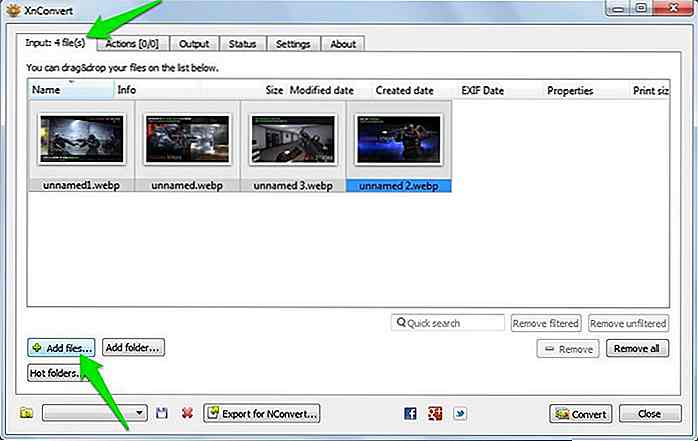 Flytt til Utgang- fanen, og du vil se dusinvis av alternativer for å justere. Selv om du kan justere som du foretrekker, men bare velg ønsket utdataformat (JPG / PNG), bør det også være nok. Du kan også klikke på Innstillinger under formatet for å justere utskriftskvaliteten ytterligere.
Flytt til Utgang- fanen, og du vil se dusinvis av alternativer for å justere. Selv om du kan justere som du foretrekker, men bare velg ønsket utdataformat (JPG / PNG), bør det også være nok. Du kan også klikke på Innstillinger under formatet for å justere utskriftskvaliteten ytterligere.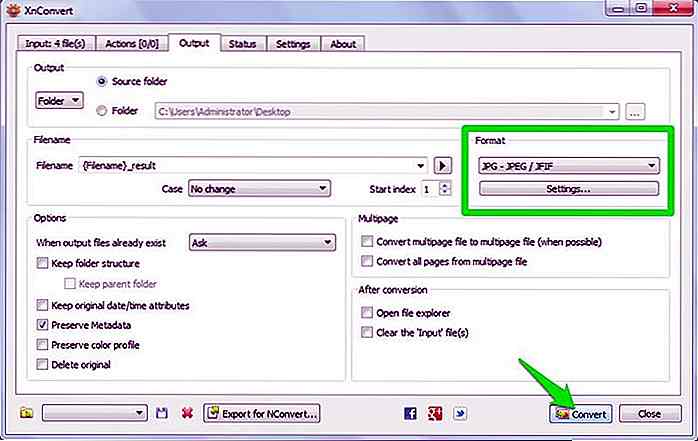 Klikk nå på Konverter, og alle bildene vil bli konvertert og lagret i den angitte plasseringen.
Klikk nå på Konverter, og alle bildene vil bli konvertert og lagret i den angitte plasseringen.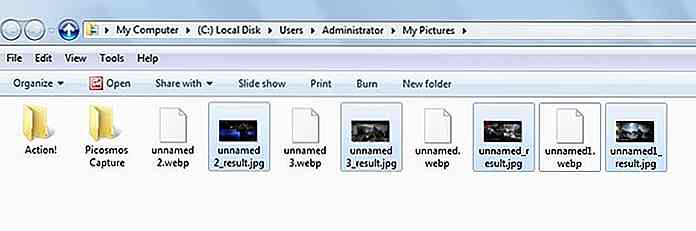
Sammendrag
Alle de ovennevnte metodene vil hjelpe deg med å lagre WEBP-bilder i JPG- eller PNG-format uten problem. For rask nedlasting foretrekker jeg å bruke Save Image As PNG Chrome-utvidelse i Opera-nettleseren min . Selv om jeg mange ganger mottar WEBP-filer som e-postvedlegg, og XnConverter gjør en fin jobb med å raskt konvertere dem til JPG.
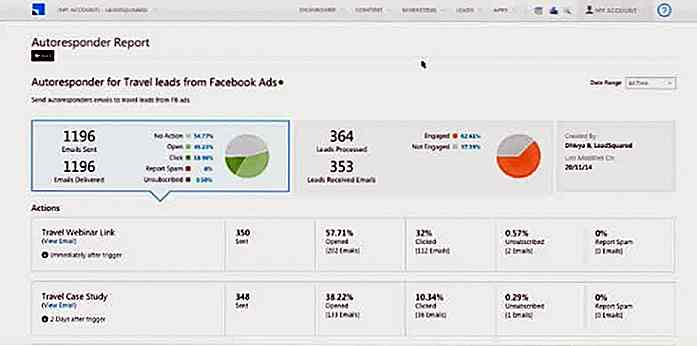
8 Online-verktøy for å øke B2B-salget
Forretnings-til-bedrift (B2B) salgspersonell er involvert i et konstant løp mot tiden . I motsetning til deres motparter (B2C), møter de større utfordringer, som for eksempel å bygge konsensus blant flere beslutningstakere, og som følge av lengre og mer kompliserte salgssykluser .Dette er en av hovedgrunnene til at B2B-salgsteamene alltid er på utkikk etter nye, effektive verktøy som øker deres salgsresultat uten å ta opp hele tiden . Det fin

Patch din Linux, hackere utnytter aktivt "Dirty COW" feilen
Hvis du eier en server, datamaskin, en Android-telefon eller en annen enhet som kjører Linux, må du lese dette. Hackere har begynt å utnytte en Linux-kjernesikkerhetsfeil kjent som "Dirty COW"."Dirty COW" er en privilegium eskalering feil som påvirker alle Linux-baserte operativsystemer. De